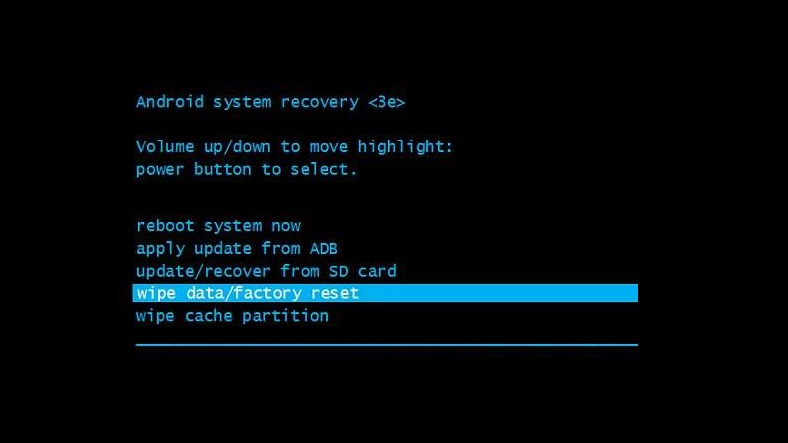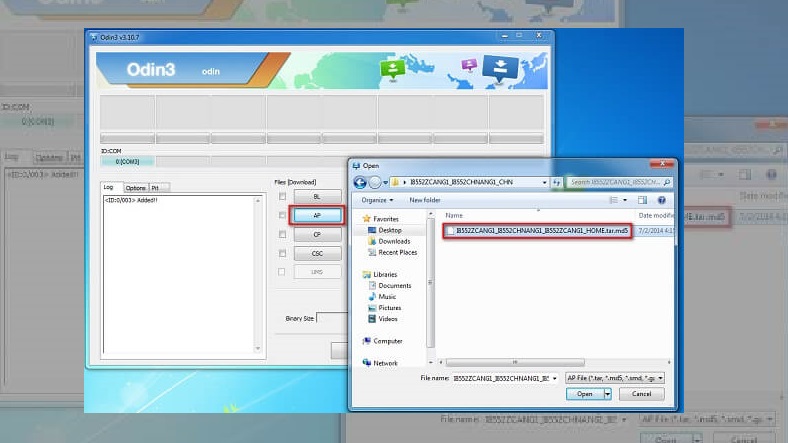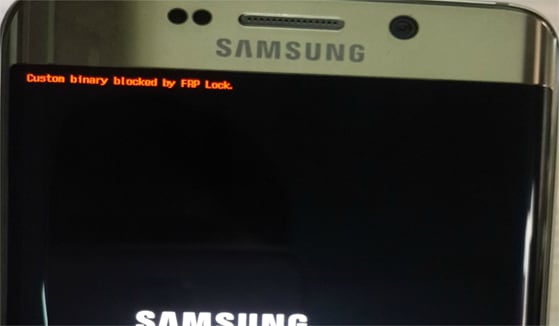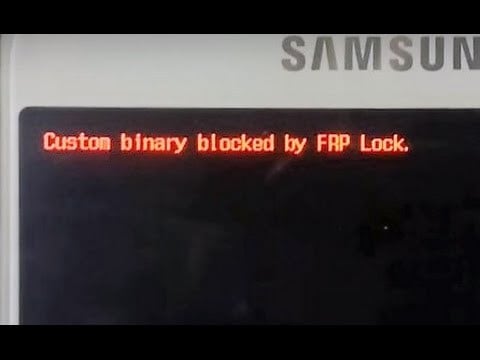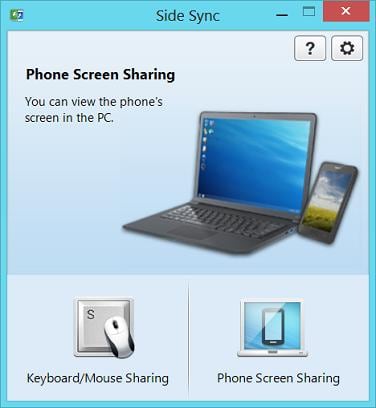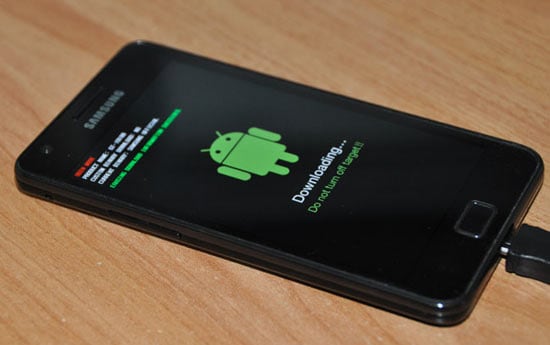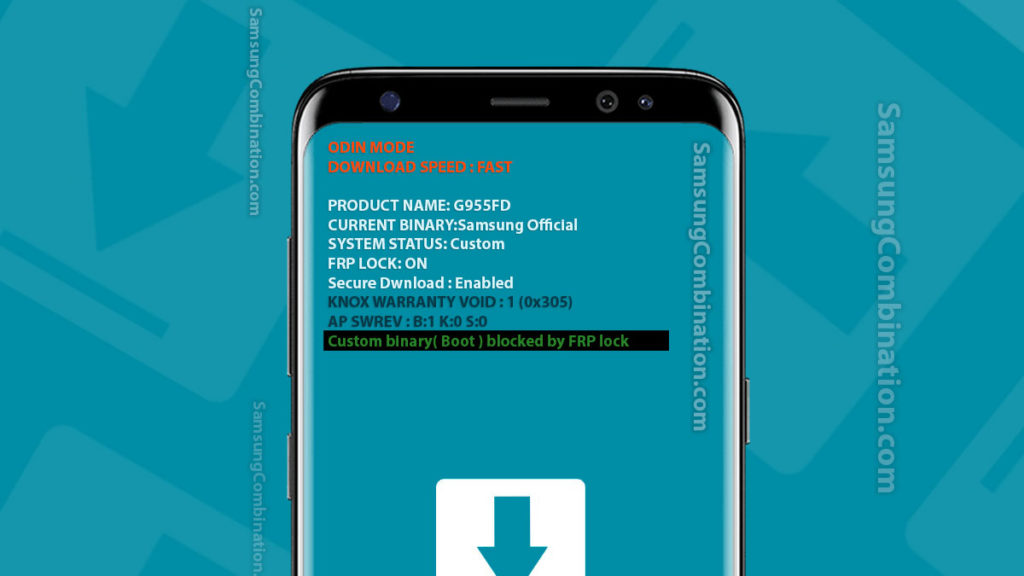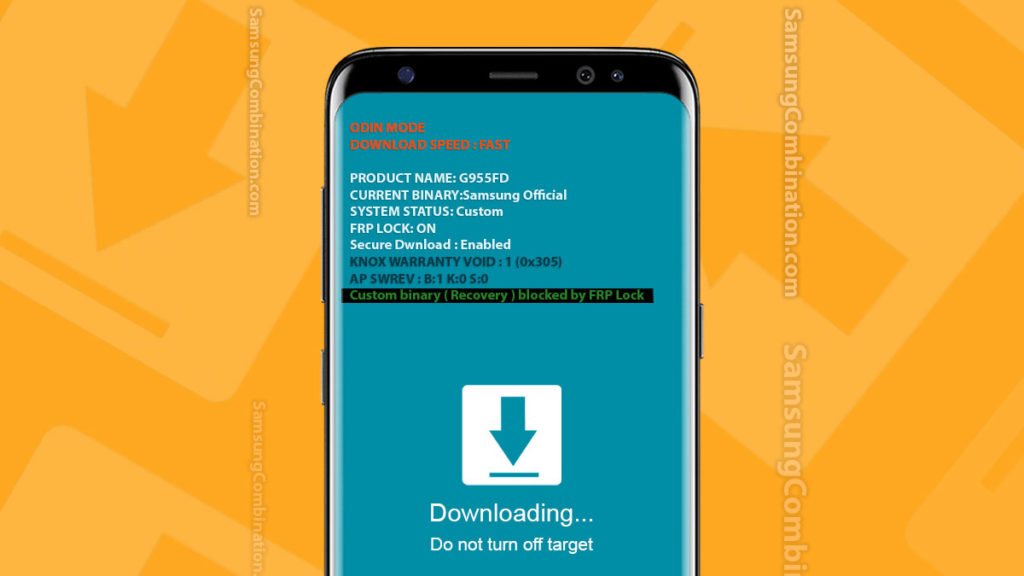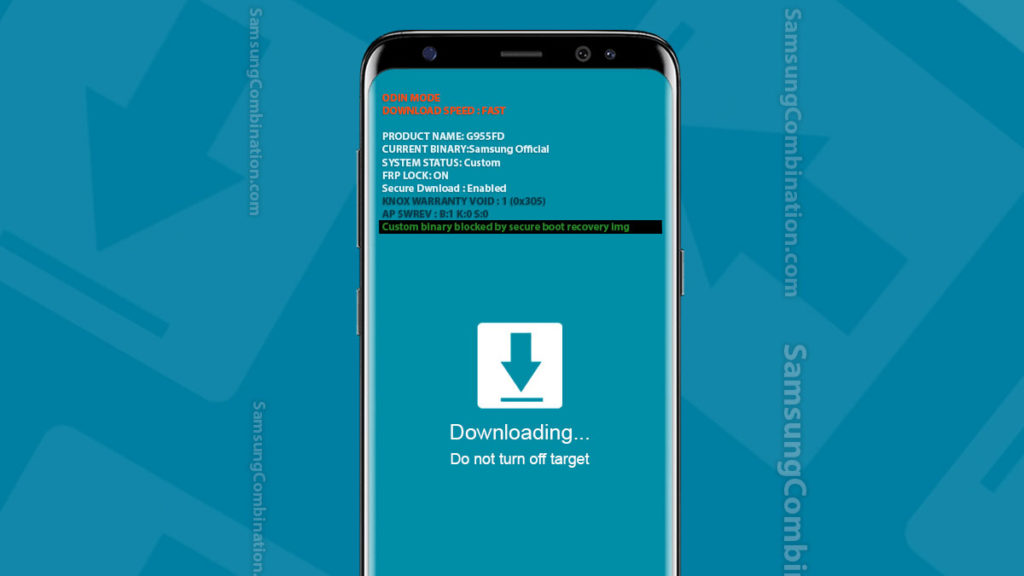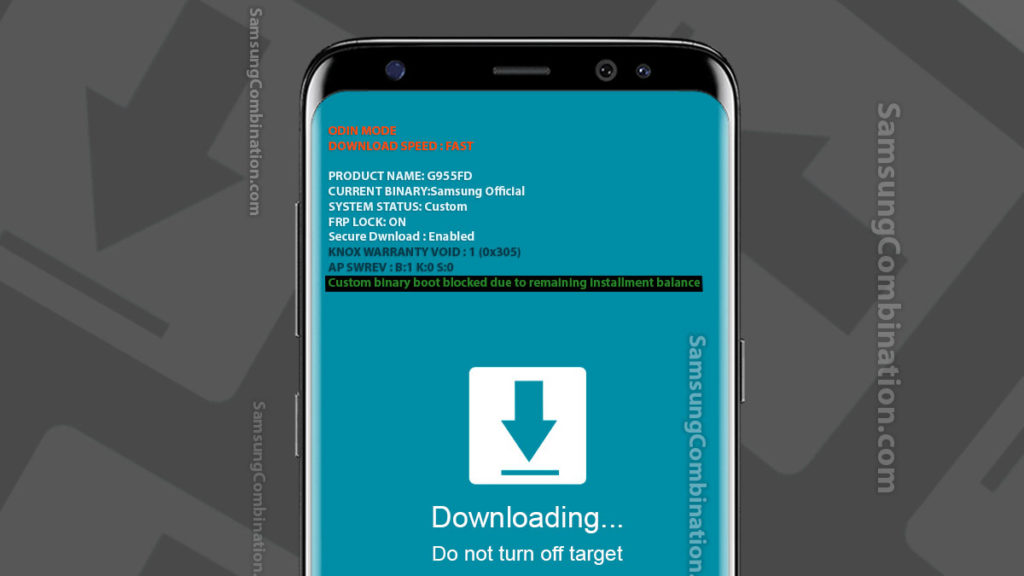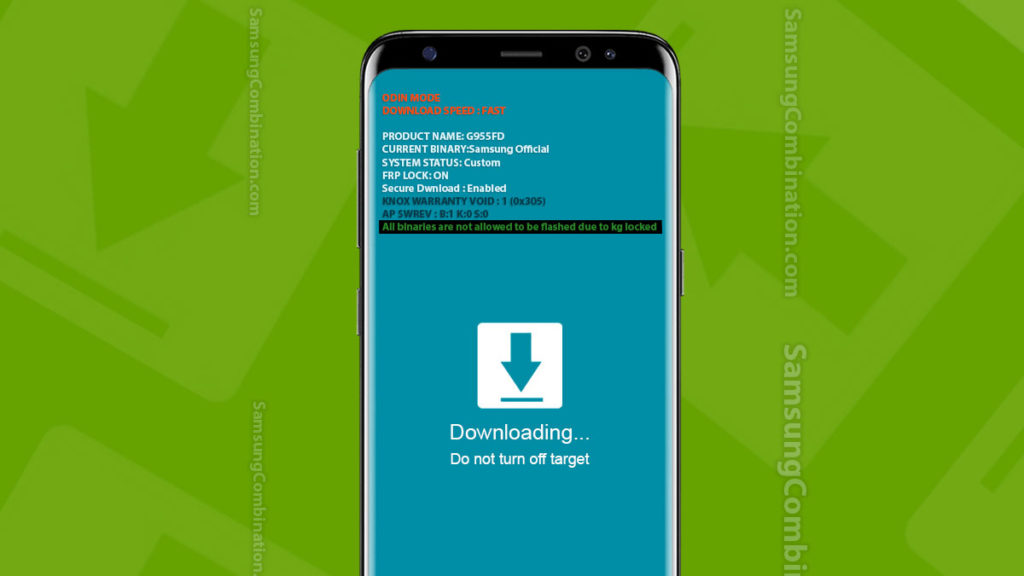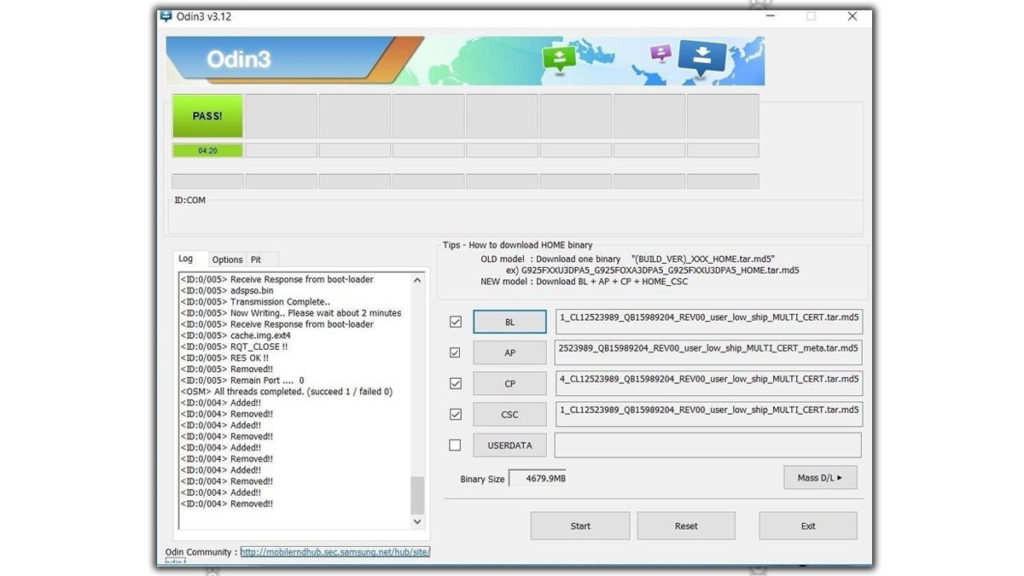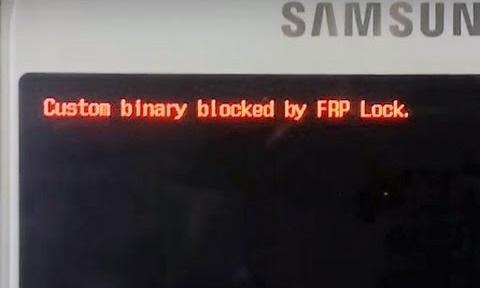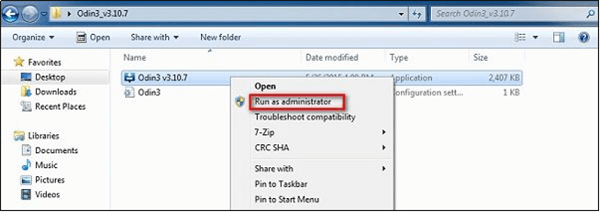Если на экране вашего Samsung-смартфона появилась надпись custom binary blocked by frp lock – это не «приговор», который превращает телефон в «кирпич». Эту проблему можно исправить. К сожалению, ситуация может возникнуть как из-за вашей ошибки, так и из-за спонтанного программного сбоя. О том, по какой причине появилось сообщение custom binary blocked by frp lock и как теперь запустить гаджет, я расскажу в статье ниже.
Почему возникла ошибка
Как ни странно, надпись «custom binary blocked by frp lock», блокирующая нормальную работу смартфона – это способ защиты смартфонов Samsung от взлома либо кражи. Такое сообщение может выдать аппарат с версией Андроида от 5.1.
Причины, из-за которых надпись появилась, могут быть очень разнообразными и неочевидными:
- после получения root-прав;
- при установке неофициальной прошивки;
- при сбросе настроек до заводских;
- в результате действий вируса;
- при перезагрузке смартфона;
- спонтанный сбой.
Наиболее частая причина такая: после получения root-прав или установки кастомной прошивки вы зашли в «Настройки» и выключили разблокировку ОЕМ. Никогда этого не делайте. Это со 100%-ной вероятностью приводит к блокировке смартфона надписью «custom binary blocked by frp lock». Также лучше не выключать параметры разработчика и отладку по USB.
Как исправить «custom binary blocked by frp lock»: пошаговая инструкция
Если становится известен какой-то простой способ, как исправить custom binary blocked by frp lock, Samsung вскоре его устраняет. Компания расценивает такие способы, как проблему с защитой смартфона.
Поэтому ниже я опишу способы, которые не сводятся к тому, чтобы отключить интернет или вынуть батарею. Они достаточно сложные, а некоторые требуют установки дополнительных программ на ПК. Но они позволят вам восстановить работоспособность смартфона, иногда даже без потери данных и без траты денег в сервисных центрах.
Способ 1: ввести данные Google-аккаунта
Этот способ доступен только в случае, если кроме надписи «custom binary blocked by frp lock» у вас есть поле для ввода логина и пароля. Сообщение появилось именно потому, что телефон «думает», что его пытались взломать или украсть. Ввод правильных данных вашего Google-аккаунта поможет полностью решить проблему. Однако в большинстве случаев вводить логин и пароль просто некуда, поэтому я перейду к следующим способам.
Способ 2: Force-перезагрузка
Это очень простой метод решения для «custom binary blocked by frp lock», и если он сработает, то вам повезло. Необходимо одновременно зажать кнопку включения и кнопку уменьшения громкости и удерживать так их несколько секунд.
Если после этого телефон перезагрузится, и сообщение custom binary blocked by frp lock исчезнет, то метод сработал. Все ошибки ПО и фоновые процессы остановлены, и теперь Samsung запустится без проблем. Возможно, нужно будет ввести логин и пароль аккаунта Гугл, привязанного к этому смартфону.
Способ 3: разблокировка при помощи программ на ПК
Дополнительные утилиты, установленные на ПК, позволяют разблокировать практически любой смартфон. Среди программ, которые могут вам помочь, называют Octopus, FRP Bypass, Side Sync, Odin, SamFirm. С помощью последних двух можно решить проблему, что делать с custom binary blocked by frp lock на Samsung в 90% случаев. Но помните, что этот метод несёт в себе риски полностью «потерять» телефон в результате какого-то сбоя. Выбрав этот способ, вы и только вы берёте на себя полную ответственность за результат.
Выполните следующие действия:
- Скачайте Odin и SamFirm на компьютер. Я рекомендую искать все установочные программы и файлы на сайте 4pda.ru или на форуме этого сайта. Там есть мощное комьюнити и все файлы, которые могут вам пригодиться.
- Установите на компьютер Samsung Kies, чтобы подгрузить нужные драйвера. Но обязательно убедитесь, что сам Samsung Kies не запущен.
- Скачайте прошивку для вашего Samsung с помощью SamFirm. Вы должны точно знать номер модели своего аппарата. Вы можете поискать прошивку в сети, тогда лучше скачивать официальную или базовую версию.
- Запустите на компьютере Odin (на правах администратора).
- Перейдите на своём гаджете в download mode. Для этого зажмите кнопки уменьшения громкости, «Питание» и нижнюю центральную кнопку.
- Подтвердите переход в download mode – нажмите клавишу «увеличить громкость».
- Подключите девайс с помощью USB-кабеля к компьютеру. Программа Odin распознает ваш смартфон и вы увидите, что поле ID:COM станет жёлтого или голубого цвета, и там появился номер. Если этого не произошло, не продолжайте операцию. Проверьте провод, драйвера, начните всё с начала.
- Если ваша прошивка находится в одном файле, то нажмите кнопку PDA или AP. Выберите нужный файл.
- Если файлов несколько, то нужно прошить девайс четырьмя кнопками, каждый раз выбирая файл, который содержит в названии такую же фразу: Bootloader, PDA / AP, CSC, а для кнопки PHONE – MODEM. Остальные файлы не понадобятся.

Помните, что прошивка файлом CSC уничтожает ваши данные. Но я не рекомендую отходить от инструкции и прошивать гаджет только тремя файлами – это может привести к непредвиденным последствиям. Однако вы можете почитать более детально о прошивке конкретно вашей модели Samsung в Интернете и на форумах – возможно, кто-то уже проверил это собственноручно, и вы можете повторить позитивный опыт. Это именно тот вариант, при котором можно перепрошить телефон, не потеряв данные.
- Нужно отметить флажки «Auto Reboot» и «F. Reset Time», остальные – не должны быть отмечены.
- Нажмите Start и дождитесь окончания процесса.
Способ 4: сброс к заводским настройкам
Этот метод исправит проблему «custom binary blocked by frp lock», но приведёт к утере пользовательских данных, которые были на смартфоне. Вы всё равно должны помнить данные своего Гугл-аккаунта, чтобы запустить телефон после сброса.
- Одновременно нажмите клавиши «Плюс» (увеличение громкости), «Дом» (механическая клавиша в нижней части экрана, если она есть) и «Питание» (кнопка включения) и удерживайте их до включения экрана. Как только экран включится, уберите палец с кнопки включения, а остальные две всё ещё удерживайте – пока не появится изображение Андроида.
- Дождитесь, когда телефон перейдёт в Recovery Mode и на экране появится меню.
- Перейдите с помощью кнопок громкости к пункту меню «wipe data / factory reset».(8.12
- Выберите среди предложенных вариантов пункт «Yes». Телефон перейдёт к своим заводским настройкам, при этом информация будет стёрта.
- После перезагрузки введите данные вашего аккаунта, чтобы восстановить телефон.
Итак, теперь вы знаете, что за ошибка custom binary blocked by fap lock и как её исправить. Надеюсь, инструкция выше поможет вам избежать мучений с этой проблемой. Помните, что очень важно помнить свой пароль от профиля Гугл, а также не выключать разблокировку ОЕМ на телефоне. Пусть ваш Самсунг работает исправно, а сообщение custom binary blocked by fap lock не появляется никогда.
Если вы хотите изменить некоторые важные внутренние настройки вашей операционной системы Android, ошибка Custom Binary Blocked by FRP Lock может сильно раздражать. Мы объяснили различные методы, которые вы можете применить для решения ошибки Custom Binary Blocked by FRP Lock.
Если вы захотите снова включить устройство после различных операций на смартфоне с операционной системой Android, вы Может появиться предупреждение об ошибке Custom Binary Blocked by FRP Lock. Это предупреждение об ошибке очень раздражает, и вы не сможете от него избавиться, что бы вы ни делали. Пользовательский двоичный файл заблокирован блокировкой FRP Есть несколько методов, которые вы можете применить для устранения ошибки.
Хорошо, Как исправить ошибку Custom Binary Blocked by FRP Lock? Простые методы решения могут не всегда работать для этой ошибки, но решение никогда не бывает невозможным. Хотя это немного сложно, вы можете успешно устранить эту ошибку. Для тебя Пользовательский двоичный файл заблокирован блокировкой FRP Мы ответили на вопрос, как устранить ошибку, и объяснили альтернативные методы, которые вы можете применить для ее решения.
Пользовательский двоичный файл заблокирован ошибкой FRP Lock; FRP, то есть защита от сброса к заводским настройкам или Вызывается блокировкой FRP Это результат функции, разработанной для операционных систем Android. Эта функция вошла в нашу жизнь с версией Android 5.1. Ошибка обычно наблюдается на моделях Samsung Galaxy J3, J7, J7 Pro, J7 Prime.
В общем-то; Возникает, когда вы хотите установить новое ПЗУ на свой телефон, выполнить его рутирование или изменить некоторые важные внутренние функции. После этих операций устройство запросит у вас информацию о вашей зарегистрированной учетной записи Google. Однако, если вы хотите продолжить использование устройства без предоставления этой информации, устройство будет показывать предупреждение об ошибке «Пользовательский двоичный файл, заблокированный блокировкой FRP» каждый раз при включении, и оно не будет работать.
Factory Reset Protection, а именно цель блокировки FRP; без согласия пользователя вредоносным ПО Сброс устройства, восстановление заводских настроек и потеря всех существующих данных. Поэтому убедитесь, что вы знаете информацию о своей зарегистрированной учетной записи Google, когда хотите изменить некоторые важные внутренние функции устройства.
Как исправить ошибку Custom Binary Blocked by FRP Lock?
- Способ №1: Принудительный перезапуск
- Способ №2: Сброс к заводским настройкам в режиме восстановления
- Способ №3: Переустановка стокового ПО с помощью Odin
Метод №1: Принудительный перезапуск
- Шаг 1: Одновременно нажмите на устройстве клавиши уменьшения громкости и питания.
- Шаг 2: Задержитесь примерно 7-8 секунд.
- Шаг 3: Когда экран включится, перестаньте нажимать клавиши.
- Шаг 4: Подождите, пока устройство загрузится нормально.
- Шаг 5: Проверьте, появляется ли сообщение об ошибке Custom Binary Blocked by FRP Lock.
- Шаг # 6: Если нет, то процесс завершен.
Принудительный перезапуск не всегда рекомендуется, но в случае ошибки Custom Binary Blocked by FRP Lock телефон когда он не открывается сам по себе должны применяться. В результате операции устройство перезагружается, устраняя мелкие ошибки. Если этот метод не сработал, вы можете попробовать другие методы.
Метод # 2: сброс к заводским настройкам в режиме восстановления
- Шаг 1: Одновременно нажмите клавиши увеличения громкости, возврата домой и питания.
- Шаг 2: Удерживайте клавиши, пока не появится экран режима восстановления.
- Шаг 3: На экране восстановления с помощью клавиш громкости перейти к строке Wipe Data / Factory Reset.
- Шаг 4: Подтвердите выбор, нажав кнопку питания.
- Шаг 5: Дождитесь завершения процесса и перезагрузки устройства.
- Шаг # 6: Когда устройство будет перезагружено, настройте его с нуля.
- Шаг # 7: Перезагрузите устройство.
- Шаг # 8: Если ошибка Custom Binary Blocked by FRP Lock не появляется, значит, все готово.
Если ошибка Custom Binary Blocked by FRP Lock не устранена в результате сброса настроек к заводским настройкам в режиме восстановления, или если не открывался экран режима восстановления Единственное решение – переустановить стандартное программное обеспечение с помощью Odin. Хотя это немного сложный процесс, вы можете получить гораздо более успешный результат.
Способ №3: переустановка стоковой прошивки с помощью Odin
- Шаг 1: Загрузите последнюю версию Odin на свой компьютер отсюда и завершите установку.
- Шаг 2: Затем загрузите стандартное программное обеспечение, введя такие данные, как номер модели, название страны устройства.
- Шаг 3: Одновременно нажмите кнопки увеличения громкости, возврата домой и включения.
- Шаг 4: Включите на устройстве режим загрузки.
- Шаг 5: Подключите устройство к компьютеру и запустите программу Odin от имени администратора.
- Шаг # 6: Когда Один узнал ваше устройство AP Щелкните кнопку.
- Шаг # 7: На открывшемся экране выберите файл стандартного программного обеспечения, который вы загрузили.
- Шаг # 8: Начало Нажмите кнопку и дождитесь завершения процесса.
- Шаг # 9: Устройство перезагрузится.
- Шаг № 10: Когда устройство перезагружается, настройте его с нуля.
- Шаг # 11: Если ошибка Custom Binary Blocked by FRP Lock не появляется, значит, все готово.
Хотя метод переустановки стандартного программного обеспечения с помощью программы Odin кажется немного сложным, вы можете легко выполнить шаги, описанные выше. Цель этого метода: устройство, которое невозможно восстановить до заводских настроек в режиме восстановления с помощью сторонней программы это сбросить. В целом это самый удачный метод.
Меры предосторожности, чтобы избежать ошибки блокировки пользовательского двоичного файла из-за блокировки FRP
Первая мера предосторожности, которую вы должны предпринять; действительно если вам не нужно Важные и внутренние настройки смартфонов особо не меняются. Если у вас нет опыта, вы можете столкнуться с множеством различных ошибок, которые трудно исправить.
Пользовательский двоичный файл заблокирован ошибкой блокировки FRP, устройство запрашивает информацию об учетной записи Google и что он возник в результате того, что мы сказали тебе Следовательно; Если вы хотите сделать такие вещи, как установка ПЗУ на свое устройство, рутирование, убедитесь, что вы знаете текущую информацию учетной записи Google, зарегистрированную на устройстве, при необходимости запишите это.
На смартфонах с операционной системой Android, у которых эта ошибка возникает в течение десяти периодов. Много не встречается. Несмотря на это; Помните, что программа Odin и метод переустановки стандартного программного обеспечения – один из наиболее эффективных методов устранения этих и подобных ошибок, с которыми вы можете столкнуться.
Для тебя Что такое пользовательский двоичный файл, заблокированный ошибкой FRP Lock, Мы ответили на вопросы о том, как ее решить, и объяснили альтернативные методы, которые вы можете применить для ее решения. Пробуя описанные выше способы от самого простого к самому сложному, вы обязательно найдете решение ошибки.
Dikkat: Sitemiz herkese açık bir platform olduğundan, çox fazla kişi paylaşım yapmaktadır. Sitenizden izinsiz paylaşım yapılması durumunda iletişim bölümünden bildirmeniz yeterlidir.
Next post
Если на экране вашего Samsung-смартфона появилась надпись custom binary blocked by frp lock – это не «приговор», который превращает телефон в «кирпич». Эту проблему можно исправить. К сожалению, ситуация может возникнуть как из-за вашей ошибки, так и из-за спонтанного программного сбоя. О том, по какой причине появилось сообщение custom binary blocked by frp lock и как теперь запустить гаджет, я расскажу в статье ниже.
Почему возникла ошибка
Как ни странно, надпись «custom binary blocked by frp lock», блокирующая нормальную работу смартфона – это способ защиты смартфонов Samsung от взлома либо кражи. Такое сообщение может выдать аппарат с версией Андроида от 5.1.
Причины, из-за которых надпись появилась, могут быть очень разнообразными и неочевидными:
- после получения root-прав;
- при установке неофициальной прошивки;
- при сбросе настроек до заводских;
- в результате действий вируса;
- при перезагрузке смартфона;
- спонтанный сбой.
Наиболее частая причина такая: после получения root-прав или установки кастомной прошивки вы зашли в «Настройки» и выключили разблокировку ОЕМ. Никогда этого не делайте. Это со 100%-ной вероятностью приводит к блокировке смартфона надписью «custom binary blocked by frp lock». Также лучше не выключать параметры разработчика и отладку по USB.
Если становится известен какой-то простой способ, как исправить custom binary blocked by frp lock, Samsung вскоре его устраняет. Компания расценивает такие способы, как проблему с защитой смартфона.
Поэтому ниже я опишу способы, которые не сводятся к тому, чтобы отключить интернет или вынуть батарею. Они достаточно сложные, а некоторые требуют установки дополнительных программ на ПК. Но они позволят вам восстановить работоспособность смартфона, иногда даже без потери данных и без траты денег в сервисных центрах.
Способ 1: ввести данные Google-аккаунта
Этот способ доступен только в случае, если кроме надписи «custom binary blocked by frp lock» у вас есть поле для ввода логина и пароля. Сообщение появилось именно потому, что телефон «думает», что его пытались взломать или украсть. Ввод правильных данных вашего Google-аккаунта поможет полностью решить проблему. Однако в большинстве случаев вводить логин и пароль просто некуда, поэтому я перейду к следующим способам.
Способ 2: Force-перезагрузка
Это очень простой метод решения для «custom binary blocked by frp lock», и если он сработает, то вам повезло. Необходимо одновременно зажать кнопку включения и кнопку уменьшения громкости и удерживать так их несколько секунд.
Если после этого телефон перезагрузится, и сообщение custom binary blocked by frp lock исчезнет, то метод сработал. Все ошибки ПО и фоновые процессы остановлены, и теперь Samsung запустится без проблем. Возможно, нужно будет ввести логин и пароль аккаунта Гугл, привязанного к этому смартфону.
Способ 3: разблокировка при помощи программ на ПК
Дополнительные утилиты, установленные на ПК, позволяют разблокировать практически любой смартфон. Среди программ, которые могут вам помочь, называют Octopus, FRP Bypass, Side Sync, Odin, SamFirm. С помощью последних двух можно решить проблему, что делать с custom binary blocked by frp lock на Samsung в 90% случаев. Но помните, что этот метод несёт в себе риски полностью «потерять» телефон в результате какого-то сбоя. Выбрав этот способ, вы и только вы берёте на себя полную ответственность за результат.
Выполните следующие действия:
- Скачайте Odin и SamFirm на компьютер. Я рекомендую искать все установочные программы и файлы на сайте 4pda.ru или на форуме этого сайта. Там есть мощное комьюнити и все файлы, которые могут вам пригодиться.
- Установите на компьютер Samsung Kies, чтобы подгрузить нужные драйвера. Но обязательно убедитесь, что сам Samsung Kies не запущен.
- Скачайте прошивку для вашего Samsung с помощью SamFirm. Вы должны точно знать номер модели своего аппарата. Вы можете поискать прошивку в сети, тогда лучше скачивать официальную или базовую версию.
- Запустите на компьютере Odin (на правах администратора).
- Перейдите на своём гаджете в download mode. Для этого зажмите кнопки уменьшения громкости, «Питание» и нижнюю центральную кнопку.
- Подтвердите переход в download mode – нажмите клавишу «увеличить громкость».
- Подключите девайс с помощью USB-кабеля к компьютеру. Программа Odin распознает ваш смартфон и вы увидите, что поле ID:COM станет жёлтого или голубого цвета, и там появился номер. Если этого не произошло, не продолжайте операцию. Проверьте провод, драйвера, начните всё с начала.
- Если ваша прошивка находится в одном файле, то нажмите кнопку PDA или AP. Выберите нужный файл.
- Если файлов несколько, то нужно прошить девайс четырьмя кнопками, каждый раз выбирая файл, который содержит в названии такую же фразу: Bootloader, PDA / AP, CSC, а для кнопки PHONE – MODEM. Остальные файлы не понадобятся.

Помните, что прошивка файлом CSC уничтожает ваши данные. Но я не рекомендую отходить от инструкции и прошивать гаджет только тремя файлами – это может привести к непредвиденным последствиям. Однако вы можете почитать более детально о прошивке конкретно вашей модели Samsung в Интернете и на форумах – возможно, кто-то уже проверил это собственноручно, и вы можете повторить позитивный опыт. Это именно тот вариант, при котором можно перепрошить телефон, не потеряв данные.
- Нужно отметить флажки «Auto Reboot» и «F. Reset Time», остальные – не должны быть отмечены.
- Нажмите Start и дождитесь окончания процесса.
Способ 4: сброс к заводским настройкам
Этот метод исправит проблему «custom binary blocked by frp lock», но приведёт к утере пользовательских данных, которые были на смартфоне. Вы всё равно должны помнить данные своего Гугл-аккаунта, чтобы запустить телефон после сброса.
- Одновременно нажмите клавиши «Плюс» (увеличение громкости), «Дом» (механическая клавиша в нижней части экрана, если она есть) и «Питание» (кнопка включения) и удерживайте их до включения экрана. Как только экран включится, уберите палец с кнопки включения, а остальные две всё ещё удерживайте – пока не появится изображение Андроида.
- Дождитесь, когда телефон перейдёт в Recovery Mode и на экране появится меню.
- Перейдите с помощью кнопок громкости к пункту меню «wipe data / factory reset».(8.12
- Выберите среди предложенных вариантов пункт «Yes». Телефон перейдёт к своим заводским настройкам, при этом информация будет стёрта.
- После перезагрузки введите данные вашего аккаунта, чтобы восстановить телефон.
Итак, теперь вы знаете, что за ошибка custom binary blocked by fap lock и как её исправить. Надеюсь, инструкция выше поможет вам избежать мучений с этой проблемой. Помните, что очень важно помнить свой пароль от профиля Гугл, а также не выключать разблокировку ОЕМ на телефоне. Пусть ваш Самсунг работает исправно, а сообщение custom binary blocked by fap lock не появляется никогда.
На многих мобильных устройствах Samsung, функционирующих под ОС Android 5.1 и выше, при включении может появиться сообщение Custom Binary Blocked By FRP Lock. В большинстве случаев это не признак поломки аппарата и не ошибка, как многие считают, а система защиты телефона от кражи и взлома. Защита обычно активируется при сбросе настроек до заводских или попытке установить неофициальную прошивку. Впрочем, иногда данный режим запускается после получения root-прав или даже простой перезагрузки смартфона.
Содержание
- Разблокирование телефона с помощью логина и пароля
- Обход блокировки Custom Binary Blocked By FRP Lock
- Сброс до заводских настроек в Samsung
- Использование специализированных программ
- Перепрошивка телефона
Разблокирование телефона с помощью логина и пароля
Если при включении смартфона у вас появляется сообщение Custom Binary Blocked By FRP Lock вам просто потребуется ввести логин и пароль от профиля Google, если они были утеряны, то можно попробовать их восстановить. Гораздо хуже, если пользователь не имеет вообще никаких сведений об аккаунте. В таком случае рекомендуется обратиться в фирменный сервисный центр. Утеря данных от аккаунта Google не является гарантийным случаем, тем не менее, работники СЦ могут помочь их восстановить.
Обход блокировки Custom Binary Blocked By FRP Lock
Если на экране нет ничего, кроме вышеприведённого сообщения, то вероятно, что проблема в неофициальном ПО. В некоторых случаях защитный режим может быть активирован в результате деятельности вирусов. Раньше функция блокировки содержала множество уязвимостей, например, доступ к смартфону удавалось получить, просто отключив интернет на роутере. Также помогало полное выключение аппарата с извлечением батареи сроком на несколько дней. Однако Samsung работает над устранением таких ошибок, поэтому крайне маловероятно самостоятельно найти способ обхода блокировки.
Сброс до заводских настроек в Samsung
Для этого потребуется вставить в смартфон SIM-карту и отправить на ее номер SMS-сообщение с адресом любого сайта. Далее, следует позвонить и выбрать сообщение в качестве способа ответа. После этого необходимо найти входящее сообщение и перейти по ссылке. Получив доступ к браузеру, требуется скачать Start Settings и запустить его. Сброс до заводских настроек работает практически для всех телефонов.
Использование специализированных программ
Автоматически разблокировать телефоны Samsung практически всех моделей позволяет Octopus. Это надежный и функциональный инструмент, но у него есть крупный недостаток – он платный, причем, платить необходимо за каждую разблокировку. Разумеется, в интернете можно найти и взломанные версии, но их корректная работа не гарантирована.
В качестве бесплатных альтернатив для устранения Custom Binary Blocked By FRP Lock можно предложить использовать FRP Bypass. На некоторых телефонах доступ к этой программе удается получить способом, описанным в предыдущем пункте.
Если это не сработало, то можно попробовать установить на ПК Side Sync, который поможет скопировать установочный файл с компьютера на мобильное устройство. Для работы с обоими приложениями необходимо точно знать модель и версию телефона, в противном случае разблокировать его, скорее всего, не удастся.
Перепрошивка телефона
Этот способ помогает почти всегда устранить Custom Binary Blocked By FRP Lock на Самсунге, однако необходимо помнить, что он может привести к потере данных. Несмотря на наличие специализированного ПО, установка прошивки остается сложным процессом, и если выполнить его неправильно, то телефону может быть нанесен непоправимый урон. По этой причине рекомендуется ознакомиться с подробной инструкцией по прошивке именно вашей модели или обратиться к профессионалам.
Custom binary blocked by frp lock в Samsung пугающее сообщение, которое возникает при использовании гаджета от компании Samsung, Однако, это не признак того, что устройство сломалось или произошли системные или аппаратные ошибки, как пугаются некоторые пользователи. Рассмотрим проблему поподробнее, с чем она связана и как её решать.
Сообщение возникает после включения смартфона и расположено вверху черного экрана.
Содержание
- 1 Что означает Custom binary blocked by frp lock?
- 1.1 Причины возникновения блокировки
- 2 Как отключить или обойти блокировку?
- 3 Разблокировка с помощью логина и пароля
- 4 Сброс настроек
- 5 Программы для обхода блокировки
- 6 Перепрошивка телефона Самсунг
Что означает Custom binary blocked by frp lock?
Данное сообщение говорит о неофициальности программного обеспечения, установленного на телефоне. Некоторые ситуации говорят о работе антивируса, который заблокировал деятельность попавшие в память устройства вирусы, вредоносную программу или троянской программы.
Это функция блокирует смартфон, и раньше, когда система блокировки была не так развита и имела уязвимости, проблема решалась отключением от беспроводной интернет сети или вынув аккумуляторную батарею на несколько дней. Однако Samsung развивает свой продукт и устраняет ошибки и уязвимые места в программном обеспечении и аппаратной части, поэтому блокировку обойти не так легко. Для начала рассмотрим причины возникновения трудностей.
Причины возникновения блокировки
Причины заключаются в следующем:
- Защитный режим антивирусной программы для блокировки вредоносной деятельности вирусных, троянских или шпионских программ,
- Проблема в неофициальной версии программного обеспечения, где защита уязвима.
Рассмотрим способы отключения или обхода блокировки.
Как отключить или обойти блокировку?
Чтобы решить эту проблему, одного смартфона будет недостаточно, понадобится доступ к персональному компьютеру и USB-кабель для подключения android гаджета к компьютеру или ноутбуку. В этих случаях помогут:
- Google аккаунт, идентификационные данные от него,
- Программа на компьютере,
- Перепрошивка операционной системы андроид,
- Новая прошивка,
- Сброс настроек телефона.
Разблокировка с помощью логина и пароля
Проще всего восстановить доступ к своему гаджету – ввод идентификационных данных (пароль, логин) от google аккаунта. При их утере или если вы их забыли, то можно попытаться их восстановить. Если же данных вообще нет, то восстановиться будет сложнее.
Здесь решение одно – обратиться в специализированный сервисный центр по ремонту электроники и они смогут помочь.
Сброс настроек
Для этого понадобится сим-карта. Вставьте ее в ваше устройство и скиньте на неё смс-сообщение с адресом сайта (необходим любой браузер, например Google Chrome). Затем позвоните на телефон сим-карты и выберите сообщение в виде способа ответа на звонок.
После откройте ссылку браузера, таким образом получив к нему доступ. Затем скачайте утилиту под названием Start Settings. После скачивания и установки запустите её, войдите в настройки сброса.
С помощью этой программы можно сбросить настройки на любом смартфоне. Таким образом осуществится разблокировка.
Программы для обхода блокировки
Octopus – популярная и надежная программа для обхода блокировки frp lock Samsung. Надежность подтверждается безошибочным выполнением своих функций, однако есть один существенный недостаток – утилита платная, и платить придется за каждый процесс разблокировки.
В интернете есть и взломанные версии, например на торрентах, но мы не гарантируем надежность и правильность их работы.
Есть бесплатная альтернатива – программа под названием FRP Bypass. С помощью получения доступа к браузеру (как в предыдущем пункте) можно получить доступ со смартфона и к данной утилите.
А вот программа Side Sync, интерфейс которой представлен на фотографии, позволяет скопировать установочный файл и скинуть его на смартфон. Чтобы выполнить действие, необходимо знать точные модели обоих устройств, иначе процедура не будет выполнена.
Программа специализированная и позволяет скинуть установочный файл на гаджет.
Перепрошивка телефона Самсунг
Новая прошивка позволяет вернуть функции телефона в обычное состояние и сбросить ненужные настройки и удалить вирусные программы и трояны. Перепрошив телефон, в 99% случаев устраняется ошибка frp lock Samsung
Ошибку frp lock Samsung можно отключить и с помощью Odin.
Однако данный процесс не простой, и могут возникнуть непредвиденные проблемы. После перепрошивки есть возможность потерять данные, и повредить аппаратную и программную часть смартфона.
Для перепрошивки существует специализированное программное обеспечение, однако даже это не позволяет избежать непредвиденных проблем. Поэтому стоит обратиться в специализированный центр или попросить специалистов о помощи.
В любой случае перепрошивка точно поможет решить проблему Custom binary blocked by frp lock в Samsung, в отличие от описанных способов решения возникших трудностей.
На многих мобильных устройствах Samsung, функционирующих под ОС Android 5.1 и выше, при включении может появиться сообщение Custom Binary Blocked By FRP Lock. В большинстве случаев это не признак поломки аппарата и не ошибка, как многие считают, а система защиты телефона от кражи и взлома. Защита обычно активируется при сбросе настроек до заводских или попытке установить неофициальную прошивку. Впрочем, иногда данный режим запускается после получения root-прав или даже простой перезагрузки смартфона.
Если при включении смартфона у вас появляется сообщение Custom Binary Blocked By FRP Lock вам просто потребуется ввести логин и пароль от профиля Google, если они были утеряны, то можно попробовать их восстановить. Гораздо хуже, если пользователь не имеет вообще никаких сведений об аккаунте. В таком случае рекомендуется обратиться в фирменный сервисный центр. Утеря данных от аккаунта Google не является гарантийным случаем, тем не менее, работники СЦ могут помочь их восстановить.
Если на экране нет ничего, кроме сообщения Custom Binary Blocked By FRP Lock, то вероятно, что проблема в неофициальном ПО. В некоторых случаях защитный режим может быть активирован в результате деятельности вирусов. Раньше функция блокировки содержала множество уязвимостей, например, доступ к смартфону удавалось получить, просто отключив интернет на роутере. Также помогало полное выключение аппарата с извлечением батареи сроком на несколько дней. Однако Samsung работает над устранением таких ошибок, поэтому крайне маловероятно самостоятельно найти способ обхода блокировки.
Сброс до заводских настроек в Samsung
Для этого потребуется вставить в смартфон SIM-карту и отправить на ее номер SMS-сообщение с адресом любого сайта. Далее, следует позвонить и выбрать сообщение в качестве способа ответа. После этого необходимо найти входящее сообщение и перейти по ссылке. Получив доступ к браузеру, требуется скачать Start Settings и запустить его. Сброс до заводских настроек работает практически для всех телефонов.
Использование специализированных программ
Автоматически разблокировать телефоны Samsung практически всех моделей позволяет Octopus. Это надежный и функциональный инструмент, но у него есть крупный недостаток – он платный, причем, платить необходимо за каждую разблокировку. Разумеется, в интернете можно найти и взломанные версии, но их корректная работа не гарантирована.
В качестве бесплатных альтернатив для устранения Custom Binary Blocked By FRP Lock можно предложить использовать FRP Bypass . На некоторых телефонах доступ к этой программе удается получить способом, описанным в предыдущем пункте.

Если это не сработало, то можно попробовать установить на ПК Side Sync , который поможет скопировать установочный файл с компьютера на мобильное устройство. Для работы с обоими приложениями необходимо точно знать модель и версию телефона, в противном случае разблокировать его, скорее всего, не удастся.
Перепрошивка телефона
Этот способ помогает почти всегда устранить Custom Binary Blocked By FRP Lock, однако необходимо помнить, что он может привести к потере данных. Несмотря на наличие специализированного ПО, установка прошивки остается сложным процессом, и если выполнить его неправильно, то телефону может быть нанесен непоправимый урон. По этой причине рекомендуется ознакомиться с подробной инструкцией по прошивке именно вашей модели или обратиться к профессионалам.
Если вы забыли пароль или графических ключ на вашем Android-девайсе, то это не повод для паники. Выделяют несколько быстрых и простых вариантов разблокировать ваш телефон или планшет на базе Android в случае, если вы не помните графический ключ или ПИН.
Ввод данных Google-аккаунта
Если у вашего смартфона или планшета есть постоянное подключение по беспроводной сети, то решить проблему с обходом защиты можно, просто введя электронный адрес и пароль. После 5 неудачных попыток разблокировки экрана, появится уведомление. Нажмите на него, а в появившемся окне введите свои пользовательские данные Google-аккаунта.
Что делать, если забыл пароль от учетной записи Google? Выполните процедуру восстановления доступа непосредственно к аккаунту с помощью службы поддержки.
Разблокировка через Hard Reset
При использовании такого способа все личные данные будут удалены, а система смартфона вернется к заводским настройкам (файлы SD-карты не затрагиваются). Перед выполнением процедуры желательно иметь файл-бэкап, из которого вы сможете восстановить пользовательскую информацию.
Самый простой способ сброса – воспользоваться утилитой, которая находится в настройках вашего устройства. Поскольку доступ к системе заблокирован, придется действовать через :
Каждое действие пользователя (создание ПИН-кода, графического ключа) отображается в системе созданием определенных файлов. Можно сделать вывод, если удалить данные о паролях, то получится разблокировать устройство без потери пользовательской информации.
Многие пользователи фактически задаются вопросом, как разблокировать Android через компьютер. Чтобы осуществить это понадобится утилита ADB, а также ваш гаджет, подключенный в режиме отладки по USB. Следуйте следующему алгоритму:
adb shellrm /data/system/gesture.key
rm /data/system/locksettings.db;
rm /data/system/locksettings.db-wal;
rm /data/system/locksettings.db-shm;
Перепрошивка устройства
Если другие способы, как взломать Android, для вас по каким-то причинам недоступны, то поможет а. Осуществить это можно несколькими способами:
- Через компьютер с помощью USB-кабеля;
- Через Recovery Menu на любом устройстве Андроид. Использование компьютера нужно, чтобы загрузить файл с прошивкой непосредственно в память телефона или планшета.
В данном случае можно будет скачать не только официальную прошивку, но и различные кастомные варианты, в которых может быть изменен дизайн, защитные функции, драйвера, утилиты и др.
Удаление gesture.key (работает только для блокировки графическим ключом)
Разблокировка телефона или планшета на базе Андроид этим способом невозможна без Root-прав и . Если у вас не соблюдены эти условия, то выберите другой способ для обхода защиты. Графический ключ сбрасывается следующим образом:
Многие способы, описанные выше, невозможны без разблокировки загрузчика (bootloader). Сделав это, вы получите root-права, сможете установить собственную версию прошивки или кастомный рекавери, поэтому, перед тем как взломать Андроид-блокировку, необходимо снять защиту загрузчика. Рекомендуется сделать сразу же, чтобы быть во всеоружии в ситуациях, если вы забыли ПИН-код/графический ключ.
Алгоритм разблокировки:
После этого запускается процесс активации bootloader, что отобразиться на экране девайса. Дождитесь окончания процесса, а потом попросту перезагрузите ваше устройство. Разблокировка загрузчика завершена. Вышеописанные советы подойдут фактически на все случаи жизни, ведь у каждого может возникнуть своя проблемная ситуация. Надеемся, что наши советы помогут вам быстро и корректно избавиться от проблемы.
Развитие системы android, одна из основных задач компании Google. Среди множества новых функций мы хотим рассказать про новую программу защиты, которая появилось на всех телефонах системы андроид с версией 5.1 и выше. Благодаря ей, например, при утере телефона либо краже, у владельца устройства есть возможность заблокировать его. Таким образом, никто не сможет загрузить телефон, не зная логина и пароля от Вашего аккаунта в . Она же сработает при сбросе настроек телефона (hard reset).
Данная функция носит название Google Factory Reset Protection, сокращенно FRP lock.
Подобная схема безопасности давно внедрена компанией Apple в своих продуктах и не плохо себя зарекомендовала. Вот что произойдет, если Вы сделаете (например, при удалении графического ключа или же прошивки телефона). При первом запуске и проверке доступа к сети wi-fi, телефон попросит подтвердить аккаунт
. Появится подобная надпись.
Конечно, если помните необходимые данные (они вводятся при покупке телефона), логин и пароль, проблем не возникнет. Но вот как обойти подтверждение аккаунта гугл, если забыли все персональные данные и нет возможность их восстановить через электронную почту, да и прошивка не помогает?
Существует несколько способов, какой подойдет именно Вам, я не смогу сказать, так как каждый из производителей телефонов (Samsung, Micromax и другие) выпускают модели со своими индивидуальными особенностями – различными функциональными клавишами и программной начинкой.
- Сброс системных настроек и удаление DRM лицензии без кабеля.
Для этого, нам необходимо попасть в настройки телефона путем обхода стандартной загрузки через систему помощи. Смотрите в видео пошаговую инструкцию на примере телефона Lenovo.
- Программный сброс через приложение.
Тут процедура более сложная. Для этого нам понадобится OTG кабель с закаченной на флэш карту программой, либо просто на Micro SD сбросить приложение (StartSettings.apk) и вставить в устройство. Подобнее в видео на примере телефона ZTE.
- Прочие не стандартные способы.
Из за огромного количества моделей нет единого верного решения данной проблемы. Например, в данном видео, автор отключил модем с доступом в интернет во время проверки и смог обойти подтверждение на телефоне LG G4.
Максимально полный список всех нестандартных методов представлено .
Надеюсь, что с помощью нашего материала Вам удалось отвязать телефон от аккаунта гугл. Остались вопросы, пишите их в комментариях
Многие из Вас оставляют свои варианты обхода защиты. Одним из них мы хотим поделится. Данный способ был использован на планшете Huawei MediaPad T3 7.
1- Заряжаете планшет на 100%
2- Включаете, выбираете язык, регион и подключаетесь к Wi Fi, приняв условия использования.
3- На следующей странице «Сервисы Google» тыкаем на синенькую надпись «Политикой конфиденциальности Google» и в появившемся окне жмем и держим на любое из слов, чтобы появилось дополнительное меню в котором есть «Веб-поиск». Нажимаем на него, и выбираем Opera (именно opera, потому что в хроме может не быть возможности открыть скачанные файлы).
4- Скачиваем Test+DPC. У меня была 4 я версия (как вариант использовать другие программы quickshortcutmaker и Google Account Manager). Не знаю кто как качает, но я зашел в свою почту Yahoo, где во входящих сообщениях я себе с другой почты прислал нужный файл. Устанавливаем, запускаем. Выбрать второй пункт «set up device owner»,зашифровать устройство. Хотя во многих видео видел выбирают первый. Я лично не пробовал. Происходит перезагрузка. Несколько раз далее, а потом выскакивает окно DPC с предложением настроить профиль. Принимаем соглашение. Настраивается. Потом будет бесконечно выскакивать какая то табличка(не помню какая,нет под рукой уже планшета). Перезагружаем.
5- Понажимав далее он должен запуститься(если выскочит меню DPC с предложением на английском создать профиль, выбрать нижнее значение «skip».
6- Все,планшет запущен в нормальном режиме. Идем в настройки и делаем полный сброс. После включения радуемся разблокированному устройству
Так же в комментария и личных сообщениях спрашивают в системе гугл. Про это у нас есть отдельная статья. Тут мы обсуждаем немного другое, а именно возможные способы обхода подтверждения.
Дополним материал, очередным видео от посетителя. Данный способ пригодится всем владельцам телефонов Xiaomi, не зависимо от модели.
Некоторые пользователи бывают рассеянными. Они периодически забывают свои пароли и логины. Часто такая ситуация возникает, когда покупают поддержанные телефоны. При попытке подключения требуется новый ввод аккаунта «Гугл». В результате многие задают такой вопрос: «Не могу войти в «Гугл»-аккаунт! Что делать?».
Понятие о «Гугл»-аккаунте
«Гугл»-аккаунт представляет собой учетную запись определенного пользователя в Google. Он создается во время регистрации на соответствующем сайте. С помощью него пользователь получает возможность пользоваться почтой, диском, социальной сетью Google+, видеохостингом YouTube, а также другими службами Google. Помимо этого, данный аккаунт необходим пользователям и планшетов с установленной ОС Android.
Эту систему создает вышеназванная корпорация, поэтому для предотвращения кражи, или же с учетом постоянного использования гаджета, производитель привязывает их к определенному аккаунту «Гугл». Именно последнее обстоятельство чаще всего бывает причиной того, что не могут войти в «Гугл»-аккаунт.
Главные причины невозможности войти в аккаунт
Первая причина — забывчивость пользователей. Есть те, кто создают аккаунт, долгое время им не пользуются, поэтому благополучно забывают пароль. Однако его достаточно просто восстановить. Для этого при регистрации нужно указать e-mail или мобильный номер, куда придет сообщение, если нажать на ссылку «Забыл пароль».
Эта же проблема касается того, что забывают и логин. Восстановление происходит похожим образом. При регистрации указывайте свои настоящие Ф.И.О., потому что при восстановлении логина у вас их спросят, а если вводили выдуманные данные, вряд ли их вспомните. Если вспомнили — придет код подтверждения (на почту или телефон), после чего вход в аккаунт будет доступен.
Если получили сообщение, что такого пользователя в «Гугле» не зарегистрировано, то проверьте все данные, в том числе и резервный e-mail, вспомните — не менялся ли у вас номер телефона, а если да, то доступен ли он в данный момент.
Иногда при входе в аккаунт через браузер может выдаваться сообщение, что отключены файлы Cookie. Необходимо их включить. Порядок их включения у каждого браузера свой. Если это не помогает — нужно очистить кэш браузера.
Соблюдая эти несложные инструкции можно избавить себя от вопроса, что делать, если не могу войти в «Гугл»-аккаунт.
Если же аккаунт заблокирован, то на его восстановление уйдет больше времени.
Вход в аккаунт с мобильного телефона
Для того чтобы осуществить вход в аккаунт Google с мобильного телефона с предустановленной операционной системой Android, необходимо зайти в настройки телефона, открыть в «Аккаунты», после чего кликнуть по «Добавить аккаунт». Некоторые модели предлагают добавлять аккаунты не только Google, но и другие. Нажимаем на Google, после чего появляется меню, в котором вводим логин и пароль. Здесь же можно создать новый или первичный аккаунт, если он еще не был создан.
При верном вводе регистрационных данных вы войдете в свой аккаунт, а эти данные будут использоваться вашим гаджетом.
Таким образом, ответ на вопрос на телефоне?» будет быстро найден.
Входим в аккаунт после использования функции сброса настроек
После выхода Андроид 5.1 гаджеты на его основе получили функцию, которая должна способствовать их защите от использования при краже или потере. Смысл этой функции сводится к тому, что гаджет просит после применения функции сброса настроек войти в аккаунт «Гугл». Если вы помните все данные своего аккаунта, это ваш телефон, а не купленный с рук, то решение проблемы не представляет какой-либо сложности. Просто вводите свои данные и все.
Для разных моделей гаджетов существуют свои способы обойти защиту «Гугла». В рамках одной статьи их все рассмотреть невозможно. Приведем некоторые универсальные способы, но без гарантии их срабатывания на конкретной модели.
- Вставляем свою SIM-карту в заблокированный гаджет, звоним на него, принимаем вызов, кликаем на «Добавить новый вызов». В наборе номеров случайным образом нажимаем на цифры, кликаем на «Добавить номер в существующий аккаунт», после чего должно быть предложено добавить «Гугл»-аккаунт, вводим эти данные, перегружаемся, предварительно сохранив случайно набранный номер в аккаунте.
- До первого клика (первые 3 шага) повторяем шаги первого способа. В наборе номеров нажимаем *#*#4636#*#*, в результате вы должны попасть в расширенное меню настроек, кликаем «Назад», переходим в меню настроек, выбираем «Архивация и восстановление» или «Восстановление и сброс», отключаем функции восстановления, в том числе и резервирование данных, восстанавливаем заводские настройки (повторный сброс), после загрузки вводим свой «Гугл»-аккаунт.
Таким образом, если в «Гугл»-аккаунт не войти после сброса настроек, нужно попробовать эти два способа. Если это не помогает, попробуйте поискать инструкцию для вашего гаджета самостоятельно в Сети. Он может потребовать установку сторонних программ, поддержку Fastboot.
В заключение
Найти решение проблемы «Не могу войти в «Гугл»-аккаунт» на самом деле легко. В статье мы описали несколько эффективных способов. Попытайтесь сначала вспомнить логин, пароль, обратитесь в «Гугл» за помощью. Если не можете разблокировать телефон после применения сброса настроек, попробуйте применить различные способы, чтобы восстановить доступ.
После сброса настроек смартфона с помощью Hard Reset, при следующем включение телефона, требуется ввести учетные данные от аккаунта Google. Именно так мне описал ситуацию пользователь, принёсший мне телефон с запросом подтверждения аккаунта, который был ранее синхронизирован со смартфоном.
В общем, это что-то похожее на Apply ID, который уже давно используется в устройствах произведенных компанией Apple. Так как многие жаловались, что в Android данные совсем не защищены, а взломать любой пароль на телефоне можно обычным хард ресетом, в Google решили доработать несколько аспектов данной защиты.
В результате, начиная с серии прошивок Android 5.1.1, началась жесткая привязка к аккаунту Google. То есть даже после сброса настроек вы не сможете полноценно пользоваться смартфоном до тех пор пока вы не введете учетные данные того аккаунта, который был привязан к нему при первом включение устройства.
Конечно же обратившийся ко мне пользователь о подобной защите и не подозревал и без задних мыслей спокойно сбросил настройки. Конечно же данные учетной записи некто не помнит, так как она была создана на скорую руку только для того что бы иметь доступ к Play Market`у.
Так вот, после очередного такого смартфона я решил поделится и своим опытом и показать, как мне удавалось обойти защиту с подтверждением аккаунта Google после сброса настроек (Hard Reset).
Сброс смартфона к заводскому состоянию через настройки телефона
Очень часто помогает обычный сброс прямо со стандартного меню настроек. Это объясняется тем, что типа сброс настроек происходит прямо с телефона и система защиты распознает это так как будто пользователь сделал это сам, соответственно и не запрашивает подтверждение аккаунта Google (FRP).
Конечно же самым сложное, что нам предстоит сделать это попасть в то самое меню настроек, но мы все-таки попробуем это сделать. Данный способ был проверен мною на android 6.0 и 6.0.1.
Обход подтверждения Google аккаунта (FRP) после сброса с помощью QuickShortcutMaker
Если вы не стали счастливым обладателем устройства, которому помог первый способ, тогда скорей всего вам придется обратится за помощью к сторонним приложениям, которые нам помогут убрать привязку Google аккаунта.
Одним из таких приложений будет QuickShortcutMaker. Кстати я бы сказал, что данный способ помогает 80% случаях, которые связанны с FRP. Так что рекомендую в первую очередь воспользоваться именно им.
Наглядное выполнение с 10 по 17 пункт вы сможете увидить в этом видеоролеке, начиная с 5:30 минуты:
Важная информация для тех у кого в «Аккаунтах Google
» не будет пункта с вводом логина и пароля. Для того что бы он появился вам придется дополнительно, помимо QuickShortcutMaker, установить патч менеджера аккаунтов Google . После этого нужный пункт должен без проблем отображаться в списке Google аккаунтов.
Третий вариант обхода FRP от Google с помощью Test DPC
Третий вариант также заключается в установке и использование дополнительных программ, на сей раз это «Test DPC
». Если Вам не помог предыдущий способ, тогда вам точно следует попробовать и этот вариант.
Наглядный пример выполнения данного способа, смотрим на видео:
Именно такими образами лично мне удавалось обойти защиту с подтверждением Google аккаунта после сброса настроек на Android. Если вам не один из описанных способов не подойдет, не расстраивайтесь, и так бывает.
Различных вариантов обхода данной защиты существует очень много, вам просто нужно найти его на нашем сайте или на каком-нибудь форуме. Где пользователи могли поделится тем вариантом, который подойдет именно вам.
Так же существует теория, что отключив телефон и положив его на полку где-то на 72 часа, привязка пропадала сама по себе и смартфон, в следующий раз включался как будто его вот только достали из коробки.
Smartphone users often get perplexed and clueless when the “Custom Binary Blocked by FRP Lock” message in red color gets displayed on their screens when their Android device is turned on.
The error generally occurs on the screen where the device’s model or logo is displayed but refuses to boot up after this point.
However, such phone lock issues can now be countered by ready-to-use solutions. You can conveniently get access to your phone contents and unlock your phone device, even in situations where your phone gets locked.
These fixes are now available for your use as new software updates. A most popular example is dr.fone software. It is the world’s first data retrieval software and is an excellent tool for recovering your phone system.
It is important to remove and bypass the FRP lock so you can access your device and employ it effortlessly. If you have experienced this phenomenon, this advice column is apt for you.
We have asked expert technicians for professional advice and prepared this article to help needy fellows. Read more about the “custom binary blocked by FRP lock” error and its sources.
The article has been divided into two parts for your reading convenience.
Part 1: Understanding the Meaning of “Custom Binary Blocked by FRP Lock” Error
The term ‘FRP’ means Factory Reset Production. The FRP Lock, also called Custom Binary Blocked by FRP Lock, refers to a recently fresh feature detected on Android 5.1.
This shield feature on Android devices does not allow factory reset and illicit program tampering to pass through unless the original user’s permission is granted.
Therefore, this issue generally occurs after having rooted your device to display fresh firmware/ ROM or having changed essential inner settings on the device.
The FRP lock gets displayed on the screen to refer to the occurrence of a formerly logged-in password and Google ID, which requires being fed over again to activate your device after resetting it.
When you start to set up your device again, you will be prompted for your Google Account. If you have altered Stock Firmware, you will receive the above error.
Regardless of the number of times you try restarting your phone, the FRP Lock error prompt will be displayed on your screen. You can follow the advice in our next part to learn how to unlock the “custom binary blocked by FRP lock” using easy and useful methods.
Part 2: Learning to Unlock the Custom Binary Blocked by FRP Lock Error
The “Custom Binary Blocked by FRP Lock” has become a widely known problem for most Android users. Thus several unlocking methods have recently come up to solve this error through mutual discussion and sharing.
For your r benefit, we have taken up a Samsung phone and listed all methods written below, which are useful in tackling the error displayed on your phone screen.
1. Force Restarting the Device
Restarting the Samsung phone device is simple and very less time-consuming. It can serve to fix the temporary program error, along with stopping every background operation performed on the phone.
You need to follow these steps:
- Push down on the Power On/Off switch with the Volume Down switch for at least five to seven seconds on your Samsung device.
- Be patient till the device reboots and normally starts again.
- You will notice that the “Custom Binary Blocked by FRP Lock” message will stop popping up on your screen.
- If the issue persists, follow the next set of instructions.
2. Factory Resetting through the Recovery Mode
The Factory Reset option is an alternative method you can use to unlock the “Custom Binary Blocked by FRP Lock” error. This can be used when you boot into Recovery Mode.
You need to follow these steps:
- Push down on the Power On/Off switch with the Volume Up and Home keys. This will produce a screen showing varied options for you.
- Next, use the Volume Down button and select the ‘Wipe Data/Factory Reset’ option through the Power On/Off key.
- From this point onwards, you must wait till the procedure is completed and your device restarts again in a normal fashion.
It is noteworthy to remember that you would be bereaved of your entire settings and data kept on the device after using the Hard or Factory reset option.
You must be ready to set up the device from the beginning after the procedure is completed.
3. Flashing the Stock Firmware using Odin
If the tips you gave in the above parts are not successfully solving the “custom binary blocked by FRP lock” error, you may opt to flash Stock Firmware on the device. The entire process may seem to be a tiresome undertaking.
However, this method has reportedly solved the issue nine out of ten times and is worth trying.
You just need to cautiously follow the steps provided below to initiate flashing the Stock Firmware on the device. And you must ensure not to skip any step or hurry through any of them.
Please follow these steps:
- First, you need to download the most up-to-date edition of Odin on your computer.
- Next, you can start downloading Stock Firmware in support of the phone and enter your proper model number, nationality, and some particulars from SamMobile.
- Then, enter the ‘Download Mode’ on the Samsung device by pushing the Volume Down button with the Pose On/Off switch and the Home button for three to four seconds. When your Download screen is displayed, push the Volume Up switch to go ahead.
- Finally, launch the Odin tool on your computer with the right click. Then choose Run as Administrator.
- The Odin window should now display on your device. While following this method, utilize a genuine Samsung USB cord for connecting your device to the computer.
- Instantly, you should see Odin recognizing the device and adding the phone device to the main window of the computer.
- Next, tap on the ‘CSC,’ ‘AP,’ and ‘CP’ options and choose their particular file types through the previously downloaded firmware.
- When successfully adding entire file types, tap on the Start key to start flashing.
- Once your flashing procedure is completed, the Odin box should display the ‘Pass’ message to which your device will start rebooting.
- You should then be prompted to set up the Samsung device.
Final Words
These steps provide the best solutions to break the “custom binary blocked by FRP lock” message error displayed on your Android phone.
Dealing with the FRP lock is not easy, as it is a protective feature that prevents needless tampering and resetting your phone’s software.
However, the steps provided in this column have been explained very articulately, and they do the job at hand effortlessly and straightforwardly. These steps have been used and examined by many Android consumers who have found them useful.
Hence, we bring this advice column for you to learn how to break the “custom binary blocked by FRP lock” error displayed on your phone device.
Also, you can use the Tenorshare 4uKey (Android) or iToolab UnlockGo (Android) to unlock your locked Android phone. Through these tools, you can simultaneously manage to save all your data and secure its safety. They can also bypass your Samsung account & removes the four-screen lock for you.
They support a multiplicity of phone gadgets, which can be counted above four hundred. This includes but is not restricted to the Samsung Galaxy S, Samsung Galaxy A, Samsung Galaxy Note, Samsung Galaxy Tab, and other smartphones, like LG, Sony, Huawei, Motorola, Google, and so on.
Along with such a plethora of features, both of them also guarantee a higher success rate than other software and an attractive offer of a 24×7 support system.
Tenorshare 4uKey (Android) & iToolab UnlockGo (Android) are easy-to-use and occupy minimal space on your computer. Also, the software does not use up much of the system’s resources.
They do not need any prior technical expertise and can be used by anyone to unlock their phones smoothly using their intelligent interface.
Fixed Custom Binary Blocked by FRP Lock Samsung. When we switch on our android phone and see “Custom Binary Blocked by FRP Lock” in red color at the top right of the screen. We would get confused and be uninformed about it. This type of error typically seems on the black screen when you flash a ROM software or root our device. but in the new devices, it will appease on the green screen.
Contents
- 1 All custom binary blocked issues.
- 1.1 Custom binary ( boot ) blocked by FRP Lock
- 1.2 Recovery – Custom binary ( Recovery ) blocked by FRP Lock
- 1.3 Secure boot – Custom binary blocked by secure boot recovery img
- 1.4 Custom binary boot blocked due to remaining installment balance
- 1.5 All binaries are not allowed to be flashed due to kg locked
- 1.5.1 FRP Bypass Tools to remove Google Account Verification (Recommended).
- 2 Fixed Custom Binary Blocked by FRP Lock
- 2.1 Factory reset in Recovery Mode
- 2.2 Flash Stock firmware with Odin
- 3 FAQ – Custom binary blocked by FRP Lock
- 3.1 How to fixed Custom Binary Blocked by FRP Lock Youtube
All custom binary blocked issues.
- Boot – Custom binary ( boot ) blocked by FRP Lock
- Recovery – Custom binary ( Recovery ) blocked by FRP Lock
- Secure boot – Custom binary blocked by secure boot recovery IMG
- Installment balance – Custom binary boot blocked due to remaining installment balance
- All binaries are not allowed to be flashed due to kg locked
- The kernel is not Seandroid enforcing custom binary blocked by fap lock
- Recovery is not Seandroid Enforcing
- Could not do normal boot invalid kernel length
Custom binary ( boot ) blocked by FRP Lock
It’s necessary to bypass/remove this type of FRP lock to acres your phone and use it smoothly. Given below are ways to overcome or fix the Custom Binary Block error. which might be adapted to bypass/remove it. Also, read on to find out a lot of regarding this type of error message and causes for its occurrence.
fix Custom binary ( boot ) blocked by FRP Lock
Recovery – Custom binary ( Recovery ) blocked by FRP Lock
Some time FRP Lock shows the previously signed in Google ID and password that must be signed in again to activate the android phone after we have reset your phone.
The Google Account is going to be asked for once we have a try to begin setting up your phone again. We are able to see this type of error if we’ve got changed the Stock firmware.
Secure boot – Custom binary blocked by secure boot recovery img
Custom binary blocked by secure boot recovery IMG may be a lot of talk about the issue and therefore, here are ways to bypass/remove this type of disorder. For the convenience of readers.
We’ve got signed to a Samsung smartphone and every one technique listed below is helpful in solving the problem.
Custom binary boot blocked due to remaining installment balance
Some time we may face Custom binary boot blocked due to remaining installment balance. This also an issue in samsung mobile phone.
All binaries are not allowed to be flashed due to kg locked
This kind of protecting security in android phones doesn’t let unauthorized software tampering and factory data reset without the original user permission. Hence, this type of problem typically happens after we have rooted our phone to flash new ROM/firmware or modification other internal settings on your phone.
FRP Bypass Tools to remove Google Account Verification (Recommended).
1 Method: what’s “Custom Binary Block by FRP Lock” Error?
2 Method: the way to Remove “Custom Binary Blocked by FRP”
3 Method: what’s “Custom Binary Block by FRP Lock” Error?
What’s “Custom Binary Block by FRP Lock” Error?
FRP stands for Factory Reset Protection and, higher known as Binary Custom Block by FRP Lock, and maybe a comparatively new security feature seen for the first time in android 5.1.
The FRP Lock error message can continue to show on the screen no matter how many times we tend to restart your device.
Follow the directions given following section to bypass/remove Binary Custom Block by FRP Lock error in easy and effective steps.
- Restarting your Samsung mobile forcefully is simple and doesn’t take a lot of your time. It fixes temporary software errors and stops all background operations running within the background. All we want to try and do is:
- Press the Power On/Off button and Volume Down button at the same time for 5-7 seconds as shown below.
- Wait for 2 minutes for the phone to reboot and start again.
- See that the Custom Binary Block error message doesn’t pop-up this kind of your time.
- However, if the matter persists even now, consider the following step.
- In case the Odin failed to flash Samsung Device or show you an error like Please get the approval to use the factory binary (Pit). You can also fix it. you need to select an extra setting on Odin and then tick on Nand flash. It will fix the error temporarily.
Factory reset in Recovery Mode
- Another helpful way to bypass/remove the FRP Lock error. It is to perform a factory reset on your phone. This type of will is enforced by booting into the Recovery Mode. To do so:
- Long press the power On/Off, Home and Volume Up button along and was for a screen with multiple choices appear before you.
- Now use the degree Down key to scroll down and choose “Wipe Data/Factory Reset” using the ability On/Off button as shown within the screenshot below.
- Wait with patience for the method to get over and for your phone to restart normally.
- Note: we are going to lose all of your data and settings stored within the phone once performing a factory/ hard reset. Be ready to set-up your phone from scratch once the method is over.
Flash Stock firmware with Odin
- If the ways explained above don’t remove/bypass the Binary Custom Block error. And your phone refuses as well normally, there’s only 1 factor left to try and do, i.e. flashing the stock firmware on your phone once more.
- This kind of appears like a tedious task however it solves the matter nine out of ten times. It positively values a strive. Carefully follow the instructions given below to flash stock firmware on your Samsung phone. don’t skip any of the steps.
- Firstly, We are going to download the newest version of Odin. We are able to have a go at it from pangu.in.
- Next, download the stock firmware for your device by getting into the proper model number, country name, and different details from combinationfirmwrae.com.
- Now, enter download mode Samsung phone by pressing the Down, Home, and On/Off button along for about 3-4 seconds. Once the download mode screen ( download logo) appears, press the Volume Up button to continue.
- Now launch Odin on your computer. Right-click and choose “Run as Administrator”.
- we can now see that Odin window will open before you.
- In this quite step, use an inspired Samsung USB Cable to attach your phone to the computer.
- Immediately, we are going to notice that Odin will recognize your phone. Add it to its main window on the computer.
- Now click on “AP”, “CP”, “CSC” and choose their individual file from the firmware. We have a tendency to downloaded previously.
- Once all file sorts are side, click on the “Start” button to start flashing.
- When the flashing method is over, the Odin window can show the “Pass” message and your phone will begin to START in normal condition.
FAQ – Custom binary blocked by FRP Lock
How to fix custom binary blocked by frp lock without computer?
No, it is not possible to fix custom binary blocked by FRP lock without computer because it requires a Samsung Odin.
Can fix custom binary ( boot ) blocked by FRP Lock?
we can fix custom binary ( boot ) blocked by FRP Lock while installing firmware file. his issue occurs when you install Samsung with custom ROM.
How to fix custom binary ( recovery ) blocked by FRP Lock?
After flash recovery image you may see custom binary recovery blocked by FRP Lock that is mean you have brick the system recovery you need to install recovery again.
Custom binary boot blocked due to remaining installment balance?
this is a Samsung security for those customers who purchase Samsung mobile on installment. they have to face custom Binary blocked due to remaining installment payment?
How to solve Phone boot loop, Custom binary blocked by cc mode?
You can fix custom binary blocked by cc mode Samsung S8 or j5 by flash stock firmware. this situation occurs when you root your device. this will work on S6 s7 edge j5 S8 S9 j7 prime and Note 9
All binaries are not allowed to be flashed due to kg locked?
You can remove custom binary blocked by FRP lock j7 prime and j7 pro but above steps. this will work on s7 edge j5 S8 S9 j7 prime and Note 9 You may also face all binaries that are not allowed to be flashed due to kg locked.
How do I turn off FRP lock on Samsung Note 8?
Yes, It is possible to turn off FRP lock on Samsung Note 9 S8 S9 or S7 edge after removing google account from the device. Go to settings and then account settings and delete all Gmail account from Samsung Note 8. it will turn off FRP lock on Samsung device.
Can fix custom binary blocked by secure boot recovery img?
In case you see custom binary blocked by secure boot recovery img in this case use Samsung four files to install Samsung firmware.
How to fixed Custom Binary Blocked by FRP Lock Youtube
In this video we have successfully Fixed Custom Binary Blocked by FRP Lock.
Conclusion:
So, the ways given above are amongst the simplest fixes to bypass/remove the Binary Custom Blocked by FRP Lock error message. Since FRP may be a protecting feature and prevents unnecessary resetting and meddling with the device’s software system,
It’s not very simple to upset however the techniques explained during this quite article build the task easy and simple.
These solutions are tried and tested by several users and therefore, we have a tendency to recommend them to the U.S. to bypass/remove the FRP Lock error.
Please don’t hesitate and make sure we have a tendency to try these steps to induce rid of Binary Custom Blocked by FRP Lock error message.
It’s natural for people to be shocked when they see “Custom binary blocked by FRP Lock” on the top of the phone. As we know that majority of people don’t even understand how to deal when they receive this message. If you are the one, you wouldn’t be able to start the device. To solve this issue, you must either disable or remove the lock.
Don’t worry! We’ve got a few tricks to help you how to fix custom binary blocked by FRP lock issue in the most efficient manner.
Part 1. What Does Custom Binary Blocked by FRP Lock Means?
FRP stands for Factory Reset Protection. A Binary-specific Block of FRP Lock is an incredibly new feature. It is a security feature intended to ensure that unauthorized software cannot alter your phone. It first came out with Android 5.1. As the name suggests, it prevents other users from factory resetting your phone.
Important Note: The custom binary blocked error notice can continue to appear on the device screen regardless of how many times you try to reboot your mobile device.
Part 2. Why Did You Get Error of Custom Binary Blocked by FRP Lock?
If custom binary blocked by FRP lock appears in your phone, it’s due to a binary file that is not authorized. It is possible you may have rooted your phone to flash a brand new ROM/firmware or change other internal settings of your phone. Or you have installed a binary file on your phone, and it is now preventing it from booting since it has detected the modification of files.
Part 3. The Simplest Way to Break Custom Binary Blocked by FRP Lock
If you’re looking for a way that is simple and works 100% to break custom binary blocked by FRP, iToolab UnlockGo for Android is here to get you rescued. As the name suggests, it is designed to remove all kinds of screen locks on the most well-known Android phone brands. Additionally, you can unlock your early Samsung device without losing data.
Meanwhile, it allows users access Samsung devices locked by FRP. It doesn’t matter if you’ve lost your Google account password or you bought an old Samsung phone; every Samsung FRP issue will be resolved within just five minutes.
UnlockGo (Android) is equipped with a very convenient operating procedure to use and is completely secure. Using this powerful Android lock screen removal program, you can also easily resolve custom binary blocked issues in literally no time.
UnlockGo (Android) – One-Click FRP Removal
- No Google account and password required
- Bypass Samsung FRP lock on Android 5~13
- Unlock Android without any tech skill
- Remove all Android screen locks
- Allows for customized plans
Fix Custom Binary Blocked by FRP Lock
Let’s see how UnlockGo (Android) deals with custom binary blocked on Samsung device without any complicated steps.
Step 1: Link Samsung device to PC
Install UnlockGo for Android on your personal computer. Then, join your Samsung device to the PC via a USB cable. After that, you can select the option “Remove Google Lock (FRP)”.
Step 2: Select the new method
Click on the “Start” button to confirm you want to remove Lock (FRP), and then, choose the first option for getting the easy solution works on Android 5-13.
Step 3: Allow USB debugging
After that, UnlockGo for Android will guide you enable USB debugging from computer. Continue to connect your phone to your PC/mac during the process.
Step 4: Restart your Samsung device
In the last step, your phone will be rebooted automatically. You could use it as new.
Part 4. Untested Ways to Fix Custom Binary Blocked by FRP Lock
Custom binary block by FRP lock is one of the most discussed issues. Following are some ways to avoid or eliminate this issue while it is happening on your Android phone.
Way 1. Factory reset in Recovery Mode
Another way to eliminate or cast off custom binary blocked by FRP lock error is to apply a factory reset on your cell phone. This can be accomplished by booting into Recovery Mode.
To do so:
- Long press the Power key, Volume Up, and Home keys together and you will be presented with an interface with a variety of options.
- Use the Volume Down key to scroll downwards and select “Wipe Data/Factory Reset” with the Power key.
- Be patient until the recovering process is completed for your phone to resume regular operation.
Way 2. Flash stock firmware with Odin
Try this approach if the two previous approaches did not resolve the custom binary blocked by FRP issue. Utilizing Odin is a very effective technique that has been proven highly successful.
Let’s go over the steps for you to follow:
- Download the latest version, Odin, followed by downloading the stock firmware for your device.
- Then, place your Android device in Download Mode.
- When you are on the download screen, click volume up to proceed and turn down the volume to stop.
- Next, start Odin and tap on Run as administrator.
- The Odin window will open, and you’ll need to connect your device with the USB cord.
- Odin can identify the device quickly and show it within its window.
- Next, you can select the proper file type from the firmware downloaded by clicking AP, CP, and CSC.
- After the files are uploaded, click Start to start the process.
Note:
This method requires medium computer knowledge. Odin may not work with late Android OS, such as Android 10/11.
In Summary
If you’re having the issue of a custom binary blocked by FRP lock, you could try force restarting or factory resetting the device. There isn’t any guarantee that it will help you resolve the issue. However, we recommend using iToolab UnlockGo (Android). It is easy to solve this issue. It also allows you to unblock your device from previous Google IDs.
На многих мобильных устройствах Samsung, функционирующих под ОС Android 5.1 и выше, при включении может появиться сообщение Custom Binary Blocked By FRP Lock. В большинстве случаев это не признак поломки аппарата и не ошибка, как многие считают, а система защиты телефона от кражи и взлома. Защита обычно активируется при сбросе настроек до заводских или попытке установить неофициальную прошивку. Впрочем, иногда данный режим запускается после получения root-прав или даже простой перезагрузки смартфона.
Содержание
- Разблокирование телефона с помощью логина и пароля
- Обход блокировки Custom Binary Blocked By FRP Lock
- Сброс до заводских настроек в Samsung
- Использование специализированных программ
- Перепрошивка телефона
Разблокирование телефона с помощью логина и пароля
Если при включении смартфона у вас появляется сообщение Custom Binary Blocked By FRP Lock вам просто потребуется ввести логин и пароль от профиля Google, если они были утеряны, то можно попробовать их восстановить. Гораздо хуже, если пользователь не имеет вообще никаких сведений об аккаунте. В таком случае рекомендуется обратиться в фирменный сервисный центр. Утеря данных от аккаунта Google не является гарантийным случаем, тем не менее, работники СЦ могут помочь их восстановить.
Обход блокировки Custom Binary Blocked By FRP Lock
Если на экране нет ничего, кроме вышеприведённого сообщения, то вероятно, что проблема в неофициальном ПО. В некоторых случаях защитный режим может быть активирован в результате деятельности вирусов. Раньше функция блокировки содержала множество уязвимостей, например, доступ к смартфону удавалось получить, просто отключив интернет на роутере. Также помогало полное выключение аппарата с извлечением батареи сроком на несколько дней. Однако Samsung работает над устранением таких ошибок, поэтому крайне маловероятно самостоятельно найти способ обхода блокировки.
Сброс до заводских настроек в Samsung
Для этого потребуется вставить в смартфон SIM-карту и отправить на ее номер SMS-сообщение с адресом любого сайта. Далее, следует позвонить и выбрать сообщение в качестве способа ответа. После этого необходимо найти входящее сообщение и перейти по ссылке. Получив доступ к браузеру, требуется скачать Start Settings и запустить его. Сброс до заводских настроек работает практически для всех телефонов.
Использование специализированных программ
Автоматически разблокировать телефоны Samsung практически всех моделей позволяет Octopus. Это надежный и функциональный инструмент, но у него есть крупный недостаток – он платный, причем, платить необходимо за каждую разблокировку. Разумеется, в интернете можно найти и взломанные версии, но их корректная работа не гарантирована.
В качестве бесплатных альтернатив для устранения Custom Binary Blocked By FRP Lock можно предложить использовать FRP Bypass. На некоторых телефонах доступ к этой программе удается получить способом, описанным в предыдущем пункте.
Если это не сработало, то можно попробовать установить на ПК Side Sync, который поможет скопировать установочный файл с компьютера на мобильное устройство. Для работы с обоими приложениями необходимо точно знать модель и версию телефона, в противном случае разблокировать его, скорее всего, не удастся.
Перепрошивка телефона
Этот способ помогает почти всегда устранить Custom Binary Blocked By FRP Lock на Самсунге, однако необходимо помнить, что он может привести к потере данных. Несмотря на наличие специализированного ПО, установка прошивки остается сложным процессом, и если выполнить его неправильно, то телефону может быть нанесен непоправимый урон. По этой причине рекомендуется ознакомиться с подробной инструкцией по прошивке именно вашей модели или обратиться к профессионалам.
Сегодняшняя статья будет посвящена одной из неприятных проблем, с которыми может столкнуться пользователь Samsung Galaxy. В случае, упомянутом ниже, у владельца Galaxy A5 возникла проблема с загрузкой его устройства после обновления. Кажется, проблема вызвана страшной ошибкой: «Пользовательский двоичный файл заблокирован блокировкой FRP». Узнайте, как решить эту проблему, следуя нашим советам.
Прежде чем мы продолжим, мы хотим напомнить вам, что если вы ищете решение для вашей собственной проблемы #Android, вы можете связаться с нами по ссылке, приведенной внизу этой страницы. При описании вашей проблемы, пожалуйста, будьте максимально подробны, чтобы мы могли легко найти подходящее решение. Если вы можете, пожалуйста, включите точные сообщения об ошибках, которые вы получаете, чтобы дать нам представление, с чего начать. Если вы уже предприняли некоторые шаги по устранению неполадок, прежде чем написать нам, обязательно укажите их, чтобы мы могли пропустить их в наших ответах.
Новый телефон. Установлены стандартные обновления программного обеспечения. Используется до батареи 18%. Похоже, не заряжается. Выключен. Получите сообщение, которое, по нашему мнению, гласит «Пользовательский бинарный файл заблокирован блокировкой FRP» очень маленьким красным цветом. Не уверен в FRP.
Следуя онлайн инструкциям. Принудительная перезагрузка и безопасный режим не работают. До попытки запуска в режиме восстановления. Не видел сообщения об установке обновления. Не стирал кеш, а выбрал систему перезагрузки, надеясь, что в ней сохранятся фотографии на Рождество. Был синий экран … думаю, что альтернативная ОС и заводская ОС, но не могу вспомнить. Выбранный завод. «Загружается … не выключайте цель» уже около 10 часов… догадка не работает, но не хочу пытаться выключить.
Решение : FRP относится к функции защиты от сброса к заводским настройкам, которая гарантирует, что только владелец может использовать телефон после сброса к заводским настройкам. FRP работает, запрашивая имя пользователя и пароль учетной записи Google, зарегистрированные на устройстве. Это происходит только после сброса настроек телефона. Что вам нужно сделать, это просто ввести правильные учетные данные учетной записи Google. Это имя пользователя и пароль для учетной записи Google, которую вы добавляете в телефон. Если вы не можете вспомнить правильное имя пользователя и пароль, вы можете сначала сбросить пароль своей учетной записи Google, а затем использовать новый, чтобы разблокировать устройство. Это работает только в том случае, если ваше устройство в настоящее время подключено к Wi-Fi (до перезагрузки). Если он вообще не подключен к Wi-Fi, сброс вашей учетной записи Google не поможет. В этом случае вам следует обратиться за помощью к Samsung для разблокировки телефона. Обязательно предоставьте подтверждение покупки устройства, чтобы они знали, что это вы его купили. Узнав, что вы являетесь законным владельцем, они могут использовать специальный инструмент для очистки телефона, минуя FRP.
Очистить раздел кэша
Если проблем с FRP нет, но ваш Galaxy A5 не может нормально загрузиться, сначала попробуйте стереть раздел кеша. Цель этого возможного решения — обеспечить обновление системного кэша. Иногда обновления могут повредить этот кеш и вызвать всевозможные проблемы. Вытирая раздел кеша, вы убедитесь, что у Android есть новый набор кешей при запуске. Вот как это сделать:
- Выключите устройство.
- Нажмите и удерживайте клавишу увеличения громкости и клавишу «Домой», затем нажмите и удерживайте клавишу питания.
- Когда появится экран с логотипом устройства, отпустите кнопку питания.
- Когда отобразится логотип Android, отпустите все клавиши («Установка обновления системы» будет отображаться в течение 30–60 секунд, прежде чем отобразятся пункты меню восстановления системы Android).
- Нажмите клавишу уменьшения громкости несколько раз, чтобы выделить «очистить раздел кэша».
- Нажмите кнопку питания, чтобы выбрать.
- Нажмите клавишу уменьшения громкости, чтобы выделить «да», и нажмите клавишу питания, чтобы выбрать.
- Когда раздел очистки кеша завершен, подсвечивается «Перезагрузить систему сейчас».
- Нажмите клавишу питания, чтобы перезагрузить устройство.
Сброс к заводским настройкам
Заводской сброс может стать необходимостью в этом случае, если ваш Galaxy A5 продолжает показывать ту же проблему после очистки раздела кеша. Поскольку телефон не может нормально загружаться, ваши личные данные будут удалены, и вы не сможете сохранить их заранее. Это одна из основных причин, по которой вы должны постоянно хранить резервные копии любых важных документов или файлов (фотографий, видео и т. Д.). На данный момент нет доступа к внутреннему устройству хранения, поэтому все файлы на нем вообще недоступны.
Чтобы восстановить заводские настройки Galaxy A5, вам необходимо снова загрузить телефон в режим восстановления. Вот как:
- Выключите устройство.
- Нажмите и удерживайте клавишу увеличения громкости и клавишу «Домой», затем нажмите и удерживайте клавишу питания.
- Когда появится экран с логотипом устройства, отпустите кнопку питания.
- Когда отобразится логотип Android, отпустите все клавиши («Установка обновления системы» будет отображаться в течение 30–60 секунд, прежде чем отобразятся пункты меню восстановления системы Android).
- Нажмите клавишу уменьшения громкости несколько раз, чтобы выделить «стереть данные / сброс настроек к заводским».
- Нажмите кнопку питания, чтобы выбрать.
- Нажимайте клавишу уменьшения громкости, пока не будет выделено «Да — удалить все пользовательские данные».
- Нажмите кнопку питания, чтобы выбрать и запустить общий сброс.
- По завершении основного сброса подсвечивается «Перезагрузить систему сейчас».
- Нажмите клавишу питания, чтобы перезагрузить устройство.
Установите прошивку вручную
Мы не знаем обстоятельств дела, но если что-то вызвало сбой системы при установке обновления, это может быть причиной проблемы. Прерывание обновления — один из самых надежных способов взлома системы. Во многих случаях должен помочь сброс к заводским настройкам, но если ничего не работает, последний шаг устранения неполадок, который может попробовать пользователь, — это прошить стоковую прошивку на устройство. «Прошивка» относится к исходной версии Android, поставляемой с устройством при первой распаковке, или к последующим версиям Android, предоставленным оператором. Существуют тысячи версий прошивок для любого устройства Samsung в любой момент времени, поэтому вы должны дополнительно изучить, какая версия прошивки вашего Galaxy A5. Как только вы узнаете этот факт, вы сможете найти хорошее руководство, которое поможет вам прошить эту прошивку на ваш телефон.
Мигание в основном является модификацией оригинального программного обеспечения вашего устройства, поэтому оно может временно или навсегда его сломать. Вот почему перепрошивка не рекомендуется Samsung. Вы должны сделать это на свой страх и риск.
Мы не предоставляем подробные инструкции по прошивке, так как нет универсального руководства даже для той же модели. Вы должны сделать свое собственное исследование, если вы хотите пойти на риск.
Получить помощь Samsung
Вместо того, чтобы рисковать здоровьем вашего устройства, мы рекомендуем подключить Samsung. Обратитесь в местный сервисный центр Samsung и дайте им починить ваше устройство.
Если ваш Galaxy A5 был предоставлен вашим оператором, попробуйте посмотреть, справятся ли они с ремонтом или заменой.